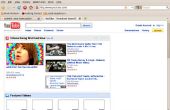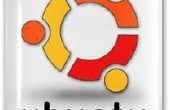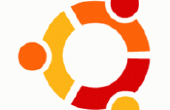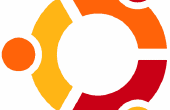Stap 3: Maak de FTP-gebruikers.



U moet eerst beslissen waar u wilt uw FTP-map te zijn. Ik koos /home/ftp. Dus in het terminaltype:
sudo mkdir/home/ftp
Nu moeten we om toe te voegen van de gebruikers, maar eerst laten we ervoor zorgen dat het enige wat de nieuwe gebruikers kunnen doen aanmelden bij onze FTP-server is. Wanneer u een nieuwe linuxgebruiker, u hem een standaardshell die hij zal gebruiken. Als u niet zeker wat ik bent over spreek, neem een minuut om te lezen een beetje op schelpen . Gebruik uw favoriete editor, open/etc/shells bestand en een niet bestaaande toevoegen. Ik noemde mijn "dummy" zoals u in de afbeelding hieronder zien kunt.
Het plan is om twee FTP-gebruikers, die zal schrijven zowel leestoegang hebben en een eenvoudige gebruiker die alleen zal zitten kundig voor downloaden bestanden toevoegen. Deze manier, als u wilt een vriend van jou om te downloaden van een bestand, laat u niet moet hem schrijven toegang geven tot uw server.
Voordat u de gebruikers hebt gemaakt, moet u een groep waarin zij behoren. Standaard Linux een gebruiker-groep maakt met dezelfde naam als de gebruiker, maar dat willen we niet. Dus in een terminal type:
sudo groupadd ftp-gebruikers
En nu kunnen we onze gebruikers toevoegen:
sudo useradd--home/home/ftp--groep ftp-gebruikers--shell/bin/dummy ftpadmin
sudo passwd ftpadmin
Nadat u een wachtwoord voor uw gebruiker geven, bent u klaar. Herhaal het zelfde proces voor de tweede gebruiker. Ik noemde mijn ftpguest. U kunt kiezen welke namen u wilt. Probeer in te loggen op het systeem met één van beide één van de nieuwe gebruikers die u hebt gemaakt. Als je alles goed hebt gedaan, moet u niet kunnen aanmelden.
We zijn bijna klaar. Alleen moeten we geven onze gebruikers de juiste machtigingen voor de FTP-map die we boven gemaakt. Eerst, wijzigen we de eigenaar van de map van wortel naar ftpadmin:
sudo chown -R ftpadmin/home/ftp
En vervolgens:
sudo chmod 755/home/ftp
Het resultaat van deze twee commando's is dat de eigenaar van de map (ftpadmin) volledige toegang tot de map en de bestanden binnen en de rest van de wereld alleen leestoegang hebben zal. Doe een ls -l en u ziet iets als de derde foto (die ook toont me de juiste schakelaar aan het ls commando vergeten: P)
U kunt meer over bestandspermissies lezen hier.